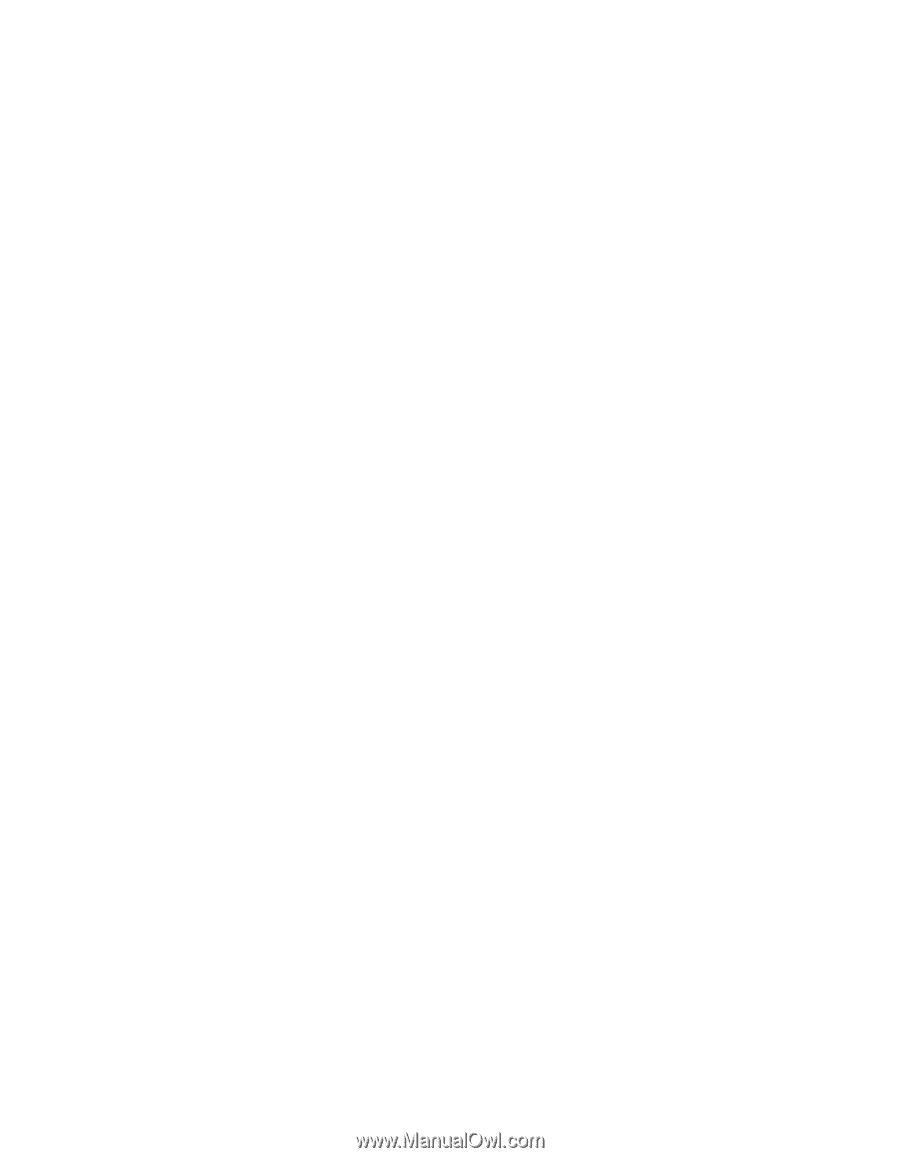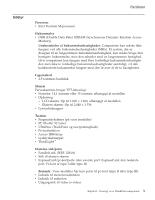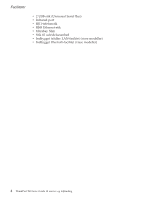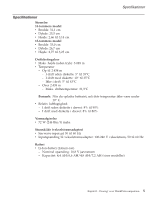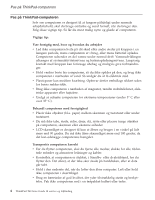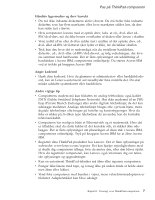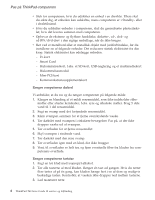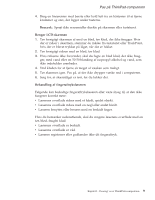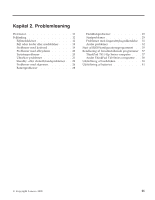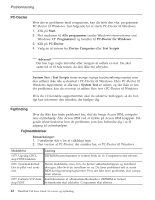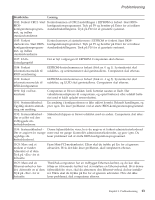Lenovo ThinkPad T43p (Danish) Service and Troubleshooting guide for the ThinkP - Page 30
Rengør, computerens, dæksel, tastatur
 |
View all Lenovo ThinkPad T43p manuals
Add to My Manuals
Save this manual to your list of manuals |
Page 30 highlights
Pas på ThinkPad-computeren v Sluk for computeren, hvis du udskifter en enhed i en drevbås. Ellers skal du sikre dig, at enheden kan udskiftes, mens computeren er i Standby- eller i dvaletilstand. v Hvis du udskifter enheder i computeren, skal du genindsætte plasticdækslet, hvis det leveres sammen med computeren. v Opbevar de eksterne og flytbare harddiske, diskette-, cd-, dvd- og cd-RW/dvd-drev i den rigtige emballage, når de ikke bruges. v Rør ved et metalbord eller et metallisk objekt med jordforbindelse, før du installerer en af følgende enheder. Det reducerer statisk elektricitet fra din krop. Statisk elektricitet kan ødelægge enheden. - Pc-kort - Smart Card - Hukommelseskort, f.eks. et SD-kort, USB-nøglering og et multimediekort - Hukommelsesmodul - Mini-PCI-kort - Kommunikationssupplementskort Rengør computerens dæksel Vi anbefaler, at du nu og da rengør computeren på følgende måde: 1. Klargør en blanding af et mildt rensemiddel, som ikke indeholder slibe- midler eller stærke kemikalier, f.eks. syre og alkaliske midler. Brug 5 dele vand til 1 del rensemiddel. 2. Fugt en svamp med det fortyndede rensemiddel. 3. Klem svampen sammen for at fjerne overskydende væske. 4. Tør dækslet med svampen i cirkulære bevægelser. Pas på, at der ikke drypper væske ud af svampen. 5. Tør overfladen for at fjerne rensemidlet. 6. Skyl svampen i rindende vand. 7. Tør dækslet med den rene svamp. 8. Tør overfladen igen med en klud, der ikke fnugger. 9. Vent, til overfladen er helt tør, og fjern eventuelle fibre fra kluden fra computerens overflade. Rengør computerens tastatur 1. Fugt en tør klud med isopropyl-alkohol. 2. Tør alle tasterne af med kluden. Rengør én tast ad gangen. Hvis du tørrer flere taster af på én gang, kan kluden hænge fast i en af dem og muligvis beskadige tasten. Kontrollér, at væsken ikke drypper ned mellem tasterne. 3. Lad tastaturet tørre. 8 ThinkPad T40 Serie Guide til service og fejlfinding